LINEで動画を送ろうとしたとき、「どこまでの長さなら送れるの?」と気になったことはありませんか。
実は2025年現在、LINEの動画送信には5分までという明確な制限があります。
この制限を知らずに長い動画を送ると、自動的にカットされたり送れなかったりすることも。
本記事では、LINEで送れる動画の長さや容量の上限、そして5分を超える動画を共有するための3つの方法をわかりやすく解説します。
さらに、送信できないときの原因と対処法、快適に動画を送るコツもまとめました。
LINEで動画をストレスなく共有したい人は、この記事を読めばすべて解決できます。
LINEで動画は何分まで送れる?2025年の最新ルール
LINEで動画を送るとき、「どこまで長い動画を送れるの?」と疑問に思う人は多いですよね。
この章では、2025年時点での動画送信ルールや制限内容を、誰でもわかるように整理して解説します。
まずは、基本の「5分制限」から見ていきましょう。
LINEの動画送信制限は「5分まで」
LINEで直接送れる動画の長さは、現在最大5分までと決められています。
5分を超える動画を選ぶと、アプリが自動でカットし、最初の5分だけが送信対象になります。
この仕様は2025年時点でも変わっておらず、端末の種類に関係なく共通です。
つまり、長めの動画を送る場合は、事前に5分以内に編集しておくのがポイントです。
| 送信方法 | 動画の長さ制限 | 備考 |
|---|---|---|
| 通常の動画送信 | 約5分まで | 自動トリミング機能あり |
| アルバム機能 | 5分まで | 複数動画をまとめて共有可 |
| ファイル送信 | 約1GB以内 | 長尺動画も対応 |
動画の長さ以外にもある容量・形式の制限
動画の長さだけでなく、ファイルサイズや形式にも制限があります。
通常、LINEで送れる動画サイズは約300MB〜1GBが目安です。
また、推奨されている形式はMP4とMOVです。
もし容量が大きすぎると送信できなかったり、読み込みに時間がかかる場合があります。
| 制限項目 | 内容 |
|---|---|
| 動画の長さ | 最大5分 |
| ファイルサイズ | 約300MB〜1GB |
| 推奨形式 | MP4・MOV |
なぜ5分以上の動画は送れないのか
LINEが動画を5分までに制限している理由は、主に通信の安定性と動作の軽さを保つためです。
長い動画は容量が重くなりやすく、データ通信量も増えます。
そのため、ユーザー同士がスムーズにやり取りできるよう、LINEが自動的に制限を設けているのです。
この仕様を知っておくと、送信時のトラブルを防ぎやすくなります。
つまり「5分」というルールを理解しておくことが、快適な動画共有の第一歩です。
5分を超える動画を送りたいときの3つの方法
LINEでは動画の長さが5分までに制限されていますが、それ以上の動画を送りたい場面もありますよね。
この章では、そんなときに役立つ3つの方法を紹介します。
どの方法も特別な知識は不要で、スマホ1台あれば簡単に実践できます。
ファイル送信機能を使って動画をそのまま送る
LINEには、通常の「動画送信」とは別にファイルとして動画を送る機能があります。
トーク画面で「+」ボタンを押し、「ファイル」を選ぶことで動画を選択できます。
この方法では5分を超える長い動画もそのまま送信可能です。
ただし、ファイルサイズの上限(約1GB前後)を超えると送れない点に注意しましょう。
| 項目 | 内容 |
|---|---|
| 送信手順 | トーク画面 → +ボタン → ファイル → 動画を選択 |
| 対応動画 | 長尺動画も可(約1GBまで) |
| 注意点 | 送信・受信に時間がかかる場合あり |
動画を分割して送る
5分を超える動画は、無料の動画編集アプリなどを使って分割するのも便利です。
5分ごとに分けておけば、それぞれを通常の動画送信機能で送れます。
受け取った側も順番に再生すれば全編を見ることができます。
ただし、順番がわかるようにファイル名や送信順序を整理しておくと親切です。
| メリット | デメリット |
|---|---|
| どの端末でも再生できる | 動画を分割する手間がある |
| 画質を保ちやすい | ファイル管理が複雑になりやすい |
クラウドストレージを活用して共有する
もっとも確実で高画質に全編を送る方法は、クラウドサービスを使うことです。
GoogleドライブやDropboxなどに動画をアップロードし、その共有リンクをLINEで送るだけでOKです。
この方法なら容量や時間の制限を気にせず動画を共有できます。
ただし、リンクを受け取った相手が動画を再生できる環境(アプリやブラウザ)が整っているか確認しておきましょう。
| クラウドサービス | 特徴 |
|---|---|
| Googleドライブ | 無料で15GBまで利用可能 |
| Dropbox | 共有リンクが簡単に作れる |
| OneDrive | Microsoftアカウントと連携可能 |
5分以上の動画を送りたいなら、「ファイル送信」か「クラウド共有」が最も効率的な選択です。
動画が送れないときの原因と対処法
LINEで動画を送ろうとしても、なぜか送信に失敗してしまうことがありますよね。
この章では、よくある原因とその解決方法をわかりやすく解説します。
一つずつ確認すれば、ほとんどのトラブルは簡単に解消できます。
容量オーバー・通信環境・形式エラーの確認
まずチェックしたいのが動画の容量です。
LINEでは5分以内でも動画サイズが大きすぎると送れないことがあります。
容量の目安はおよそ300MB〜1GB以内です。
また、通信が不安定な状態(Wi-Fi未接続や電波が弱い場所)でも送信が途中で止まることがあります。
さらに、非対応の動画形式(古いコーデックなど)もエラーの原因になります。
| 主な原因 | 確認ポイント | 対処法 |
|---|---|---|
| 容量オーバー | 300MB〜1GB以内か確認 | 動画を圧縮・短縮 |
| 通信環境 | Wi-Fi接続・通信速度を確認 | 安定した環境で再送信 |
| 動画形式 | MP4・MOV形式か確認 | 変換アプリで形式を変更 |
端末やアプリのアップデートで改善する方法
LINEアプリやスマホのシステムが古いままだと、正常に動画を送れないことがあります。
特にアプリの更新が止まっている場合、最新の動画圧縮機能が使えないケースがあります。
アプリとOSの両方を最新バージョンにすることで、多くの不具合は解決します。
| 確認項目 | 手順 |
|---|---|
| LINEアプリの更新 | App Store / Google Playでアップデート |
| 端末のソフトウェア更新 | 設定 → 一般 → ソフトウェアアップデート |
| アプリ再起動 | 一度終了して再起動すると改善することも |
送信相手の環境による再生トラブルの対処法
自分では問題なく送れても、相手が再生できない場合もあります。
その多くは、相手側のアプリやOSが古い、または動画形式が非対応であることが原因です。
再生できない場合は、MP4形式に変換して再送信するとスムーズです。
また、相手の端末に十分な空き容量があるかも確認してもらいましょう。
| 相手側のトラブル | 対処法 |
|---|---|
| 古いOSやアプリ | 最新バージョンに更新を依頼 |
| 動画が再生できない | MP4形式で再送信 |
| 容量不足 | 不要データを削除して再試行 |
動画が送れないときは「容量・通信・更新」を順番にチェックすれば、ほとんどの問題を解消できます。
快適に動画を送るための実践テクニック
動画をスムーズに送るには、ちょっとしたコツを押さえるだけで大きく変わります。
この章では、LINEで動画を送るときに役立つ具体的なテクニックを紹介します。
毎回の送信を快適にしたい人は、ここで紹介するポイントを覚えておきましょう。
動画編集アプリで事前にカット・圧縮する
5分以内に収まるように、動画を事前に編集しておくのが最も確実です。
無料の編集アプリを使えば、不要な部分を削除したり、容量を小さくできます。
事前にカットしておくことで、送信エラーのリスクを減らせます。
| おすすめ操作 | 内容 |
|---|---|
| トリミング | 動画の不要部分をカット |
| 圧縮 | ファイルサイズを小さくして送信を安定化 |
| 形式変換 | MP4形式に統一することで再生しやすくなる |
Wi-Fi環境を活用して安定送信する
動画を送信するときは、なるべくWi-Fiに接続して行うのが理想です。
モバイル通信よりも安定しており、長めの動画でも途中で止まりにくくなります。
通信が不安定なままだと、送信が中断されたり再送になることもあります。
また、夜間や混雑時間帯を避けて送信するのも効果的です。
| 送信時のポイント | メリット |
|---|---|
| Wi-Fi接続 | 通信が安定し、エラーが減る |
| 混雑時間を避ける | 送信速度が速くなる |
| バックグラウンド送信を防ぐ | 途中停止を回避できる |
おすすめの動画形式と送信設定
LINEで推奨されている動画形式はMP4とMOVです。
この2つの形式であれば、iPhone・Androidどちらでも再生しやすく、エラーが起こりにくいです。
また、撮影時に解像度を少し下げておくと、ファイルサイズを抑えつつきれいに送信できます。
| 設定項目 | おすすめ内容 |
|---|---|
| 動画形式 | MP4またはMOV |
| 解像度 | 1080p以下(フルHD) |
| フレームレート | 30fps程度 |
動画は「短く・軽く・安定した環境で送る」ことが、快適なLINE利用のコツです。
まとめ:LINEの動画送信制限を理解して、ストレスなく共有しよう
ここまで、LINEで動画を送るときの制限や便利な方法について見てきました。
最後に、この記事のポイントを整理しておきましょう。
これを知っておけば、動画送信で困ることはほとんどありません。
| ポイント | 概要 |
|---|---|
| 送信できる長さ | 最大5分まで(自動カットあり) |
| 容量制限 | 約300MB〜1GBが目安 |
| 送れない場合の対処 | 容量・通信・形式・更新を確認 |
| 長尺動画の送り方 | ファイル送信やクラウド共有を活用 |
LINEでは動画の長さや容量に制限がありますが、それを理解しておけば安心です。
5分を超える動画を送りたい場合も、クラウドストレージやファイル送信を使えば簡単に共有できます。
また、送信トラブルが起きたときは「容量・通信・更新」の3つを確認するのが基本です。
LINEの動画送信ルールを正しく理解しておけば、どんな動画もスムーズにシェアできます。
日常のやり取りをもっと快適にするために、今回紹介した方法をぜひ活用してみてください。
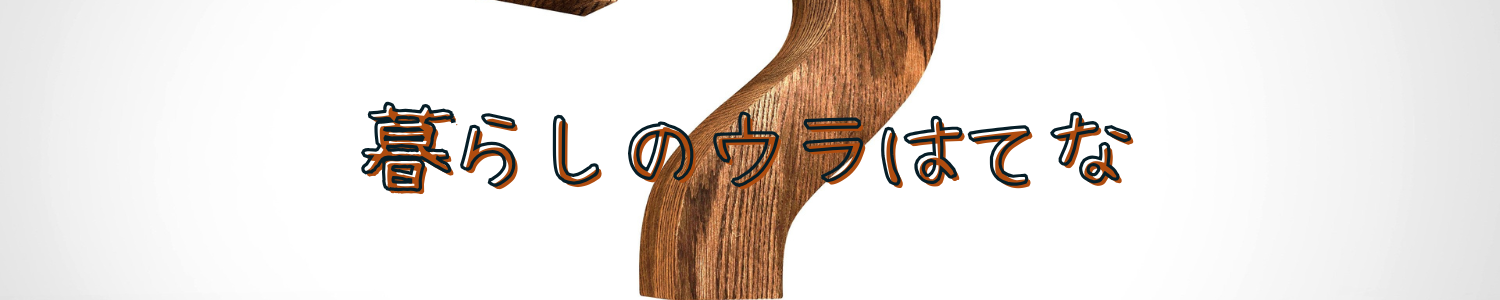

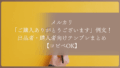
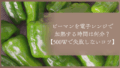
コメント